Programmā Excel varat dalīt šūnā, šūnā pa šūnai, šūnu kolonnām, šūnu diapazonu ar nemainīgu skaitu un dalīt, izmantojot QUOTIENT funkciju.
Sadalīšana, izmantojot simbolu Dalīt šūnā
Vienkāršākā metode skaitļu sadalīšanai programmā Excel ir dalīšanas operatora izmantošana. Programmā MS Excel dalīšanas operators ir slīpsvītra (/).
Lai dalītu skaitļus šūnā, vienkārši sāciet formulu ar zīmi “=” šūnā, pēc tam ievadiet dividendi, kam seko slīpsvītra, kam seko dalītājs.
=skaitlis/skaitlisPiemēram, lai dalītu 23 ar 4, šūnā ierakstiet šo formulu: =23/4

Šūnu sadalīšana programmā Excel
Lai programmā Excel sadalītu divas šūnas, šūnā ievadiet vienādības zīmi (=), kam seko divas šūnu atsauces ar dalīšanas simbolu starp tām. Piemēram, lai dalītu šūnas vērtību A1 ar B1, šūnā C1 ierakstiet “=A1/B1”.

Šūnu kolonnu sadalīšana programmā Excel
Lai programmā Excel sadalītu divas skaitļu kolonnas, varat izmantot to pašu formulu. Kad esat ievadījis formulu pirmajā šūnā (mūsu gadījumā C1), noklikšķiniet uz mazā zaļā kvadrāta šūnas C1 apakšējā labajā stūrī un velciet to uz leju uz šūnu C5.

Tagad formula tiek kopēta no C kolonnas C1 uz C5. A kolonna tiek dalīta ar kolonnu B, un atbildes tika aizpildītas C kolonnā.

Piemēram, lai dalītu skaitli A1 ar skaitli B2 un pēc tam dalītu rezultātu ar skaitli B1, izmantojiet tālāk redzamajā attēlā redzamo formulu.

Šūnu diapazona dalīšana ar nemainīgu skaitli programmā Excel
Ja vēlaties sadalīt šūnu diapazonu kolonnā ar nemainīgu skaitli, varat to izdarīt, fiksējot atsauci uz šūnu, kurā ir nemainīgs skaitlis, pievienojot dolāra simbolu "$" kolonnas un rindas priekšā. šūnas atsauce. Tādā veidā jūs varat bloķēt šo šūnas atsauci, lai tā nemainītos neatkarīgi no formulas kopēšanas vietas.
Piemēram, mēs izveidojām absolūtu šūnas atsauci, ievietojot simbolu $ pirms kolonnas burta un šūnas A7 rindas numura ($ A $ 7). Vispirms ievadiet formulu šūnā C1, lai šūnas A1 vērtību dalītu ar šūnas A7 vērtību.

Lai sadalītu šūnu diapazonu ar nemainīgu skaitli, noklikšķiniet uz mazā zaļā kvadrāta šūnas C1 apakšējā labajā stūrī un velciet to uz leju uz šūnu C5. Tagad formula tiek piemērota C1:C5, un šūna C7 ir sadalīta ar šūnu diapazonu (A1:A5).

Sadaliet kolonnu ar konstantu skaitli, izmantojot īpašo ielīmēšanu
Varat arī sadalīt šūnu diapazonu ar vienu un to pašu numuru, izmantojot īpašo ielīmēšanas metodi. Lai to izdarītu, ar peles labo pogu noklikšķiniet uz šūnas A7 un kopējiet (vai nospiediet CTRL + c).

Pēc tam atlasiet šūnu diapazonu A1:A5 un pēc tam ar peles labo pogu noklikšķiniet un noklikšķiniet uz Īpašā ielīmēšana.

Sadaļā “Darbības” atlasiet “Sadalīt” un noklikšķiniet uz pogas “Labi”.

Tagad šūna A7 ir sadalīta ar skaitļu kolonnu (A1:A5). Bet sākotnējās šūnu vērtības A1:A5 tiks aizstātas ar rezultātiem.
Sadalīšana programmā Excel, izmantojot QUOTIENT funkciju
Vēl viens veids, kā sadalīt programmā Excel, ir izmantot funkciju QUOTIENT. Tomēr, dalot šūnu skaitu, izmantojot koeficientu QUOTIENT, tiek iegūts tikai dalījuma vesels skaitlis. Šī funkcija atmet atlikušo dalījuma daļu.
Funkcijas QUOTIENT sintakse:
= QUOTIENT(skaitītājs, saucējs)Ja divus skaitļus sadalāt vienmērīgi bez atlikuma, funkcija QUOTIENT atgriež tādu pašu izvadi kā dalīšanas operators.
Piemēram, gan =50/5, gan =QUOTIENT(50, 5) iegūst 10.
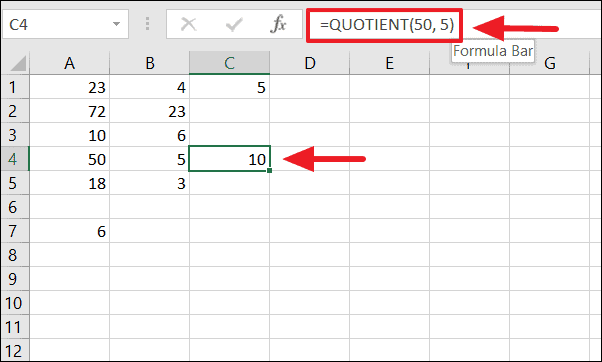
Bet, sadalot divus skaitļus ar atlikušo daļu, dalīšanas simbols rada decimālskaitli, bet QUOTIENT atgriež tikai skaitļa veselo skaitļu daļu.
Piemēram, =A1/B1 atgriež 5,75 un =QUOTIENT(A1,B1) atgriež 5.

Ja vēlaties tikai atlikušo dalījuma daļu, nevis veselu skaitli, izmantojiet Excel MOD funkciju.
Piemēram, =MOD(A1,B1) vai =MOD(23/4) atgriež 3.

#DIV/O! Kļūda
#DIV/O! kļūdas vērtība ir viena no visbiežāk sastopamajām kļūdām, kas saistīta ar dalīšanas operācijām programmā Excel. Šī kļūda tiks parādīta, ja saucējs ir 0 vai šūnas atsauce ir nepareiza.

Mēs ceram, ka šī ziņa palīdzēs jums sadalīt programmā Excel.
